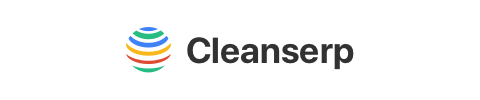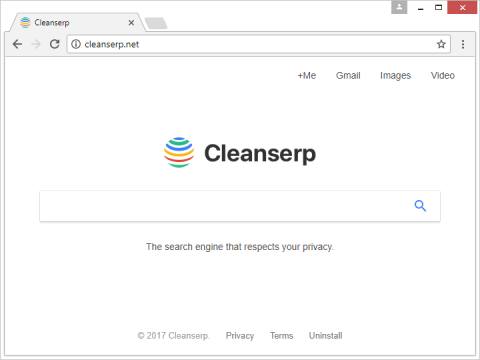Índice
Idealmente, cabo ao utilizador definir as suas preferências de navegação na web. A flexibilidade de configuração dos navegadores atuais é certamente um marco incrivelmente conveniente na simplificação da experiência online de qualquer pessoa. Contudo, toda essa praticabilidade cai por terra se uma aplicação de terceiros assumir as rédeas dessas configurações. É isto que acontece com o programa potencialmente indesejado (PUP) conhecido como Cleanserp.
O que é o vírus Cleanserp?
Apesar da sua atratividade exterior, o Cleanserp não é nada mais do que outra aplicação impostora em circulação na internet. O seu design bem concebido parece alinhar as melhores práticas da oferta para a pesquisa web, mas o modo de instalação e os seus traços comportamentais deixam antever algo de errado em relação à sua verdadeira essência. Os utilizadores infetados com este PUP são incapazes de aplicar as suas próprias definições online, ou seja, têm de sofrer com o serviço falseado da Cleanserp.net, o qual substitui a homepage, o motor de pesquisa padrão e a página do novo separador sem pedir claramente permissão para tal. Este sequestrador é transversal a vários navegadores, portanto nenhum software de navegação na internet está imune à sua influência tóxica. Em última instância, este site indesejado continuará a aparecer quando a vítima abre os seus navegadores e executa uma pesquisa web através da caixa do URL ou quando abre um novo separador.
Ao contrário do que acontece com um software normal escolhido pelas pessoas, o Cleanserp move-se de uma forma dissimulada. Ele costuma estar integrado em pacotes de programas que são descarregados em sítios pouco fidedignos na web. O empacotamento em si é um framework benigno que ajuda os programadores de freeware a conseguirem viver daquilo que fazem, mas infelizmente nos dias de hoje é bastante explorado por indivíduos com más intenções. Resumidamente, aquilo que acontece é que o utilizador toma a decisão de descarregar e instalar um programa gratuito, como um jogo de computador, um objeto auxiliar do navegador, um reprodutor de ficheiros média, um conversor de transmissões média ou um descarregador de filmes. A armadilha neste cenário é que a verdadeira junção de aplicações promovida por este esquema pode ser disfarçada na opção padrão ou recomendada para a instalação. O utilizador apenas consegue detetar esta perniciosidade se for às opções personalizadas da instalação, desmarcando as entradas indesejadas. Tendo em conta que são muito poucos aqueles que o fazem, os vírus como o Cleanserp acabam por proliferar.
Ao entrar num PC; o código mal comportado adiciona uma nova extensão a todos os navegadores do hóspede infetado. Ele não mostra quaisquer pedidos de autorização durante este processo, ou seja, a vítima permanece alheada desta atividade adversa. Contudo, o impacto original não fica só restringido a estas ações. O Cleanserp também altera as pré-configurações do navegador a fim de se preservar a si mesmo e fazer com que seja muito mais complicado removê-lo. Consequentemente, mesmo que o utilizador envie esta extensão para a reciclagem, o problema manter-se-á. Este sequestrador provavelmente também trará mais adware para o computador afetado e recolherá, em segundo plano, dados sensíveis de navegação, ameaçando fortemente a privacidade. Isto, já agora, contradiz o lema do serviço que diz, “O motor de pesquisa que respeita a sua privacidade”. Tendo em que a remoção do vírus Cleanserp não é executável através de técnicas manuais comuns recomenda-se escolher um procedimento de limpeza especialmente concebido para atingir um resultado bem-sucedido.
Remoção automática do vírus Cleanserp
Um fluxo de trabalho ótimo para eliminar o vírus Cleanserp é alavancar um aplicativo de segurança que irá identificar todos os softwares potencialmente maliciosos no seu computador e lidar com isso da maneira certa. Esta abordagem garante uma remoção completa assim como o remedeio do sistema, e permite evitar danos indesejados que possam ocorrer durante uma eliminação manual de malware.
- Faça o download e instale o software de instalação do removedor de Cleanserp. Inicie o software e clique no botão Iniciar Verificação do Computador. Aguarde que a aplicação procure ameaças no seu computador.
Quando a aplicação terminar de verificar o seu computador, irá mostra-lhe uma lista extensiva de objetos detetados. Clique na opção Consertar Ameaças para que a aplicação possa remover totalmente os Cleanserp e outras infeções afiliadas que sejam encontradas no seu PC.
Desinstale o software problemático através do Painel de Controle
- Vá ao Painel de Controle no menu Iniciar do Windows. Vá para Programas e Recursos (Windows 8), Desinstalar um programa (Windows Vista / Windows 7) ou Adicionar ou remover programas (Windows XP)

- Encontre o Cleanserp na lista de programas e desinstale-o

- Infelizmente, esta operação no Painel de Controle pode não resolver o problema propriamente. Se for o caso, utilize a ferramenta de limpeza sugerida ou tente a opção de resetar o navegador conforme descrito abaixo.
Remoção do hijacker Cleanserp.net ao redefinir o navegador afetado
Esta parte do guia abrange passos fáceis de seguir para terminar a atividade do adware sob consideração nos principais navegadores que afeta.
Remover o Cleanserp do Microsoft Internet Explorer
- Vá a Ferramentas –> Gerenciar Complementos

- Quando estiver no interface Gerenciar Complementos, clique em Provedores de Pesquisa na secção à direita e selecione um serviço que você deseje utilizar como motor de preferência clicando com o botão do lado direito do rato e selecionando Definir como padrão. Não se esqueça também de eliminar Cleanserp Homes ou Cleanserp Search desta lista selecionando Remover no menu contexto

- Clique em Barras de Ferramentas e Extensões no mesmo ecrã, encontre Cleanserp Homes que aí estejam, e elimine-os através do mesmo procedimento descrito no passo anterior
- De modo a configurar a sua Página Inicial preferida do IE, selecione Opções da Internet por baixo de Ferramentas, e depois siga para o separador Geral e escreva aí o endereço desejado por baixo de Página Inicial em vez de Cleanserp

- Para obter as configurações iniciais do IE do modo como deviam estar, clique com o rato do lado direito no respectivo atalho, selecione Propriedades, clique no separador Atalho e elimine toda a linha com início como Cleanserp do campo que diz Destino. Salve as alterações.
Remoção de Cleanserp para o Mozilla Firefox
- Escreva about:config na barra de endereços e carregue em Enter

- Quando o Firefox aparecer com alerta de garantia, leia e clique no botão de confirmação como é demonstrado na imagem em baixo

- Escreva Cleanserp no campo de Pesquisa e pressione Enter. Ao fazê-lo, irá mostrar uma lista de preferências do Firefox associadas a este adware. Clique no botão do lado direito do rato num desses registos e selecione Repor do menu de cada vez
- As configurações de atalhos do Firefox podem ser depuradas fazendo o seguinte: clique no botão do lado direito do rato, selecione Propriedades no menu que aparece, clique no separador Atalho, e apague Cleanserp juntamente com os símbolos subsequentes. Salve as alterações e saia.
Remover o Cleanserp do Google Chrome
- Clique no ícone de menu do Chrome, e selecione Configurações

- Vá à subsecção Inicialização, selecione Abrir uma página específica ou um conjunto de páginas, e clique Configurar páginas

- O Chrome irá aparecer com uma interface de Páginas de inicialização, onde poderá localizar Cleanserp e removê-los clicando no botão X como demonstrado

- Por baixo da Página inicial, selecione Usar a página "Nova guia"

- Vá à subsecção Pesquisar e clique me Gerenciar mecanismos de perquisa... Examine a lista para ver se encontra o objeto com o nome Cleanserp e clique no botão X do lado direito de modo a eliminá-lo. Certifique-se de que seleciona também o motor de busca a ser usado como padrão

- Corrigir as configurações de atalho do Chrome é possível se o fizer desta forma: clique no botão do lado direito do rato no atalho e selecione Propriedades. Prossiga para o separador Atalho (o do meio), encontre o campo Destino em baixo, e elimine os Cleanserp daí. Certifique-se de que salva as alterações antes de sair.
Verifique se o vírus Cleanserp foi totalmente removido
Uma avaliação após o ocorrido a fim de verificar o componente de precisão nos cenários de remoção de malware é um excelente hábito que previne o ressurgimento de código malicioso ou a reaplicação de frações indesejáveis. Garanta a sua segurança ao executar uma verificação de segurança adicional.